Как да инсталирате Windows 10 във VMware Workstation
Microsoft Windows 10 / / March 18, 2020
Последна актуализация на

Новата операционна система на Microsoft непрекъснато привлича все повече и повече внимание в медиите. Но трябва ли да надстроите? Опитайте първо в VMWare Workstation.
Новата операционна система на Microsoft непрекъснато привлича все повече и повече внимание в медиите. Но трябва ли да надстроите? Понякога е най-добре да разберете сами. Ако нямате резервен компютър, за да опитате Windows 10, ето как можете да го въртите във VMware.
Имайте предвид, че VMware продуктите са по-насочени към бизнеса, но получавате 30 безплатна пробна версия за VMware Workstation и това е интуитивно, което прави настройката на VM лесно. Използването на VM също е добър начин да изпробвате по-стар софтуер и да се уверите, че той ще работи в Windows 10.
Ще имаш нужда:
- Инсталирана и напълно работеща работна станция VMware 11 (което осигурява безплатна пробна версия за 30 дни)
- Инсталационен носител за Windows 10 (ISO или DVD)
Стъпка 1: Настройте виртуална машина на VMware
Започнете, като отворите VMware и изберете „Създайте нова виртуална машина“
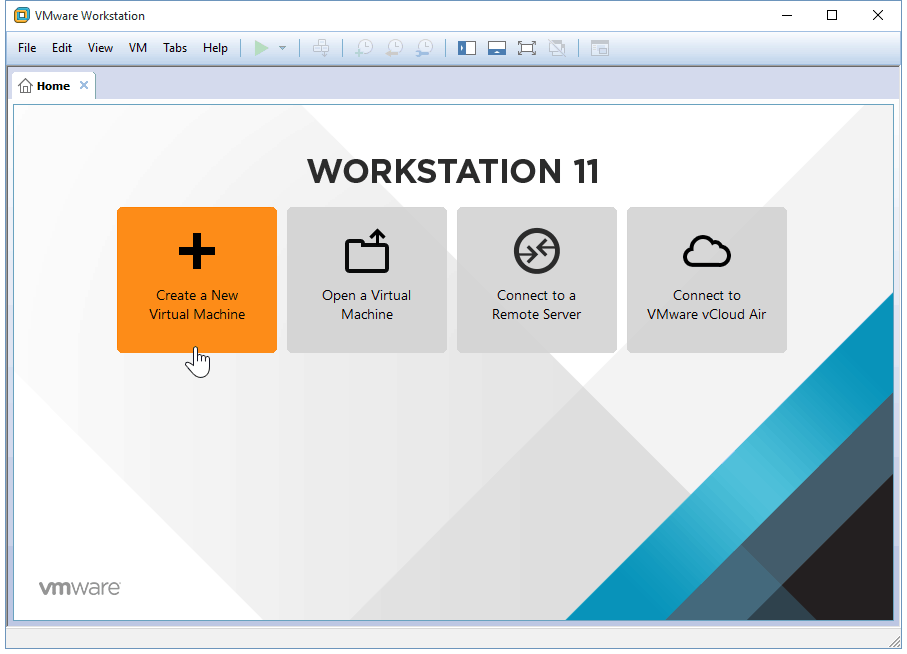
Ще отидем с a Типична конфигурация. Ако се чувствате фантазия и наистина искате да настроите параметрите, можете да изберете персонализиран, но в този урок няма да преминем през пълна настройка по избор.

Сега ще трябва да покажете VMWare път към вашия Windows 10 ISO. Ако нямате такъв, ето как да го получите.
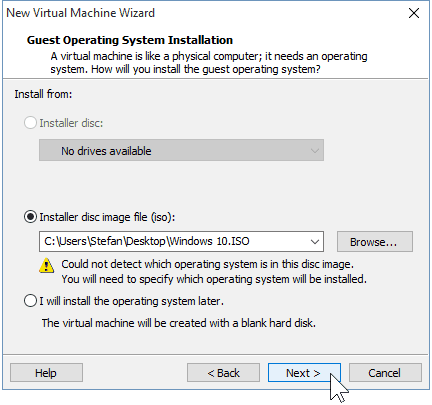
Ако VMware не открие автоматично ОС от ISO, ще трябва ръчно да го изберете. Ще имате възможност да изберете между 32 и 64-битов версии на Windows OS.
Бакшиш: Ако нямате много оперативна памет и процесор, които бихте могли да запазите, бих ви посъветвал да преминете с 32-битовия вариант.
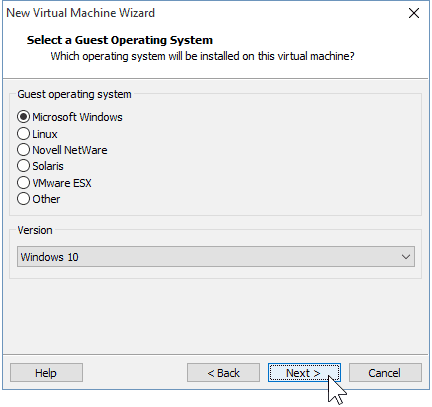
Изберете име за вашата виртуална машина както и място, където ще се съхранява. Заседнах с по подразбиране тук.
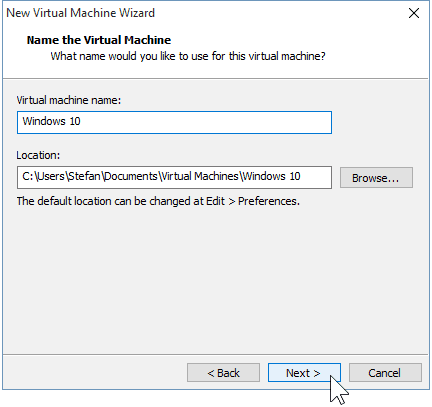
Следваща е създаване на вашия виртуален диск. Препоръчваните максималният лимит е 60 GB, което е добре. Съветвам ви да останете с „Разделяне на виртуален диск на няколко файла“ опция, в противен случай VMware веднага ще разпредели пространството на вашия твърд диск.
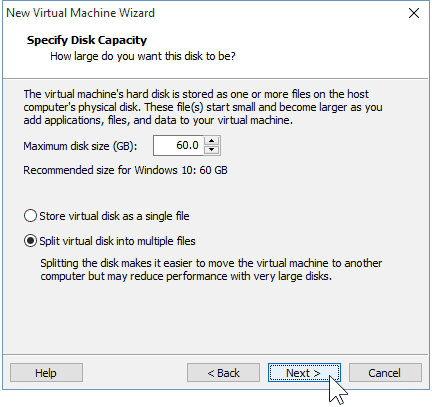
Стъпка 2: Персонализиране на хардуера на виртуалната машина (незадължително)
Ако искате да се представите, можете да персонализирате хардуера, който ще използва вашият VM. Ще продължа напред и ще направя това, за да ви покажа някои от опциите, които можете да промените, но ако не сте добре с настройките по подразбиране за VMware, можете да продължите напред и изберете „Finish“.
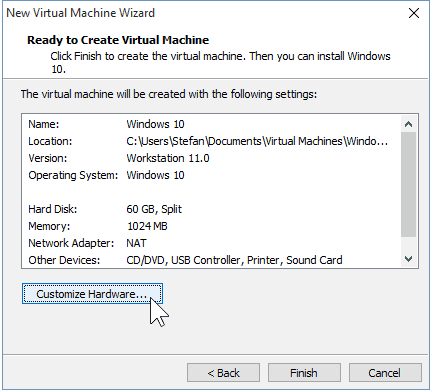
Избирайки опцията Памет, мога увеличете или намалете наличната RAM памет за този VM. Ще отида за 2GB вместо стандартния 1GB.
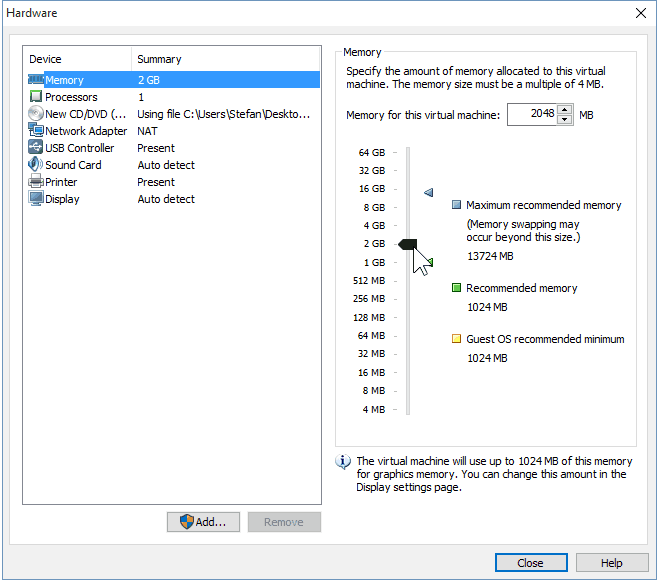
Ще дам и моята машина за управление малко допълнителна мощност на процесора като му позволявате да използва две ядра вместо едно.
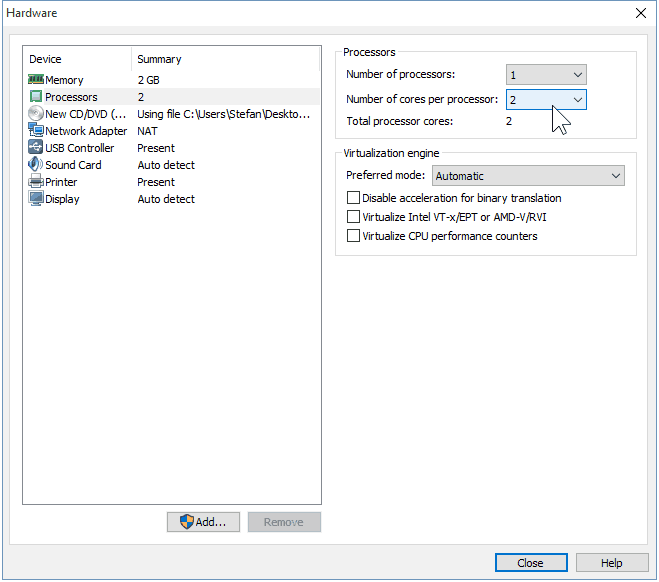
Когато приключите с настройването на хардуера, можете да затворите прозорците и щракнете върху „Finish“ в New WM Wizard.
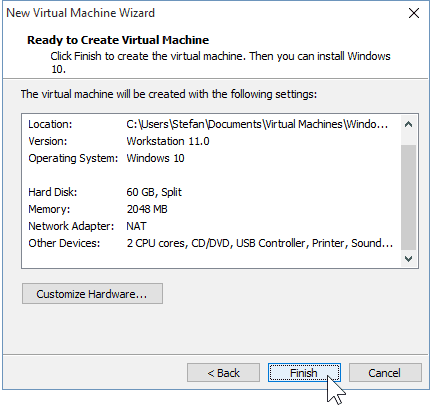
Стъпка 3: Инсталиране на Windows 10
След като сте готови да започнете инсталирането, просто кликнете върху „Захранване на тази виртуална машина“. Оттук нататък инсталацията трябва да започне.
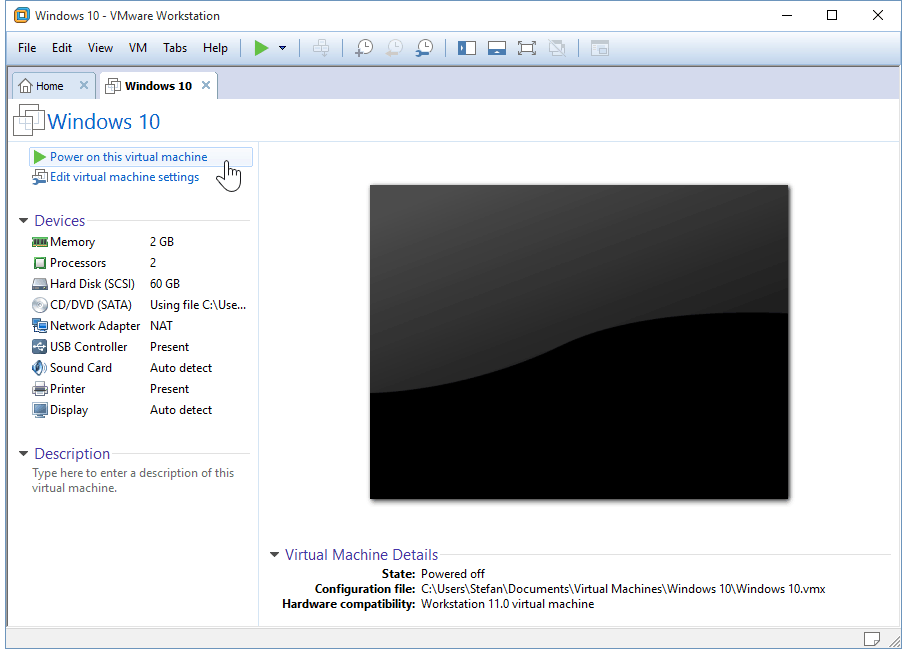
Инсталирането на Windows като виртуална машина не се различава от чистото инсталиране на Windows. Ако не сте сигурни как да го направите, разгледайте нашата статия:
Как да извършите чиста инсталация на Windows 10
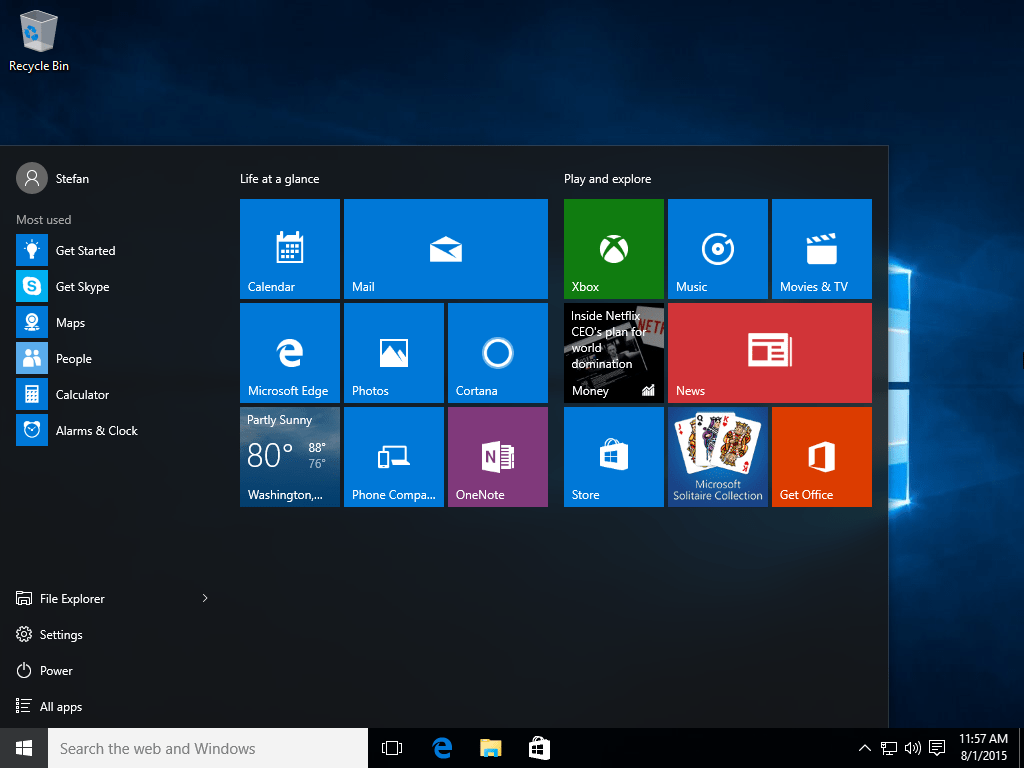
Това е всичко, което има при работата с VMware за създаване на виртуална машина с Windows 10. Имаме скоро статия, която ще покаже как да инсталирате Windows 10 като VM в безплатен VirtualBox, също.
